Apple'ın yeni iki adımlı kimlik doğrulama prosedürleri yürürlükteyken, parolanızı sıfırlamak eskisinden biraz daha zor. Bu iyi bir şey çünkü sizin için zorsa, çalınmış olsa bile dolandırıcıların iPhone'unuza girmesi daha da zor.
Apple Kimliği parolanızı Apple'ın mevcut güvenlik sistemiyle nasıl sıfırlayacağınız aşağıda açıklanmıştır.
Apple Kimliğinize, Kurtarma Anahtarınıza (iki adımlı kimlik doğrulamayı kurduğunuz andan itibaren) ve Apple Kimliği Parolanıza ihtiyacınız olacak. Ayrıca, umarız hala elinizde olan Güvenilir Cihazınıza da ihtiyacınız olacak.
Apple kimliğinizi girin
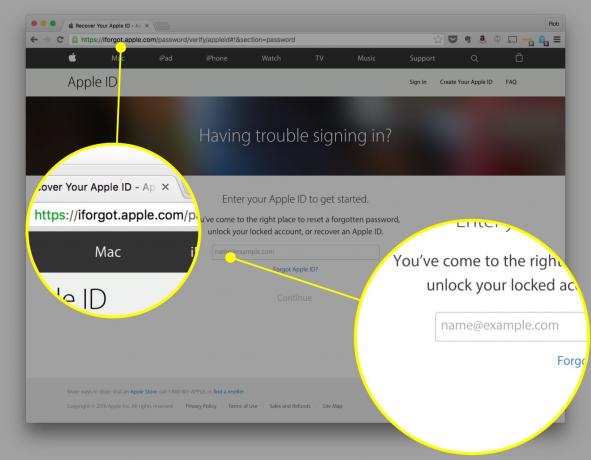
Fotoğraf: Rob LeFebvre/Mac Kültü
Apple'ın kurtarma sayfasına gidin (http://iforgot.apple.com), Mac'inizde veya iOS aygıtınızda. Apple Kimliğinizi girin ve ardından aşağıdaki Devam düğmesini tıklayın.
Apple Kimliğinizi unuttuysanız, “Apple Kimliğinizi mi Unuttunuz?” seçeneğine tıklayın. Adres alanının hemen altındaki bağlantısını tıklayın ve adınızı, soyadınızı ve e-posta adresinizi yazın. Buraya girdiğiniz e-posta adresi Apple Kimliğinizle ilişkiliyse (veya Apple Kimliğiniz olarak kullandığınız gerçek e-postaysa), Apple Kimliğinizin sizin için görüntülendiği bir "Apple Kimliği Bulundu" mesajı alırsınız.
Kurtarma Anahtarınızı girin

Fotoğraf: Rob LeFebvre/Mac Kültü
Ardından, Kurtarma Anahtarınızı girmeniz gerekecek. Bu, iki aşamalı kimlik doğrulamayı kurduğunuzda aldığınız harf ve rakamlardan oluşan dizedir. Bunu bulamazsan, şansın tükenebilir. Parolanızı gerçekten kaybetmeden önce bunu okuyorsanız, giriş yapın ve yeni bir Kurtarma Anahtarı alın.
Onay Kodunuzu Girin
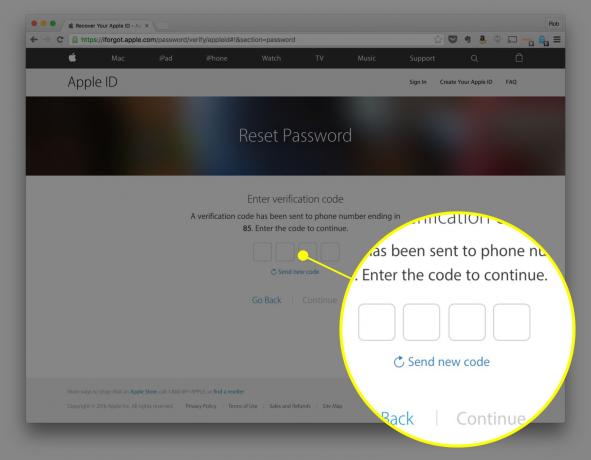
Fotoğraf: Rob LeFebvre/Mac Kültü
Şimdi bir doğrulama kodu istemeniz ve bu kodu, aşağıdakiler tarafından kurulabilen güvenilir cihazlarınızdan birine göndermeniz gerekir. iPhone'umu Bul'u etkinleştirme onlar üzerinde. Apple'ın güvenilir cihazınıza göndereceği doğrulama kodunu buraya girin ve ardından Devam düğmesine tıklayın.
yeni bir şifre gir
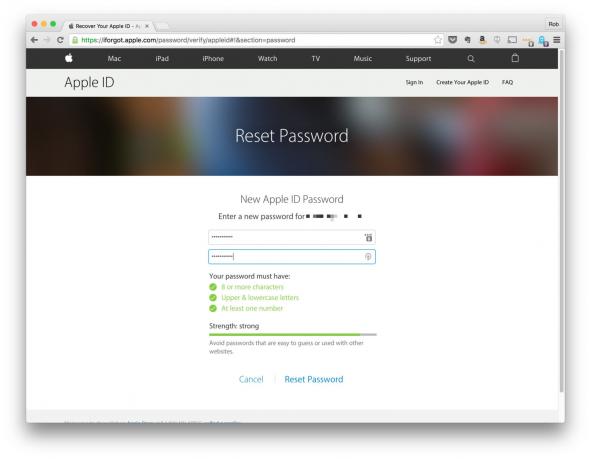
Fotoğraf: Rob LeFebvre/Mac Kültü
Son olarak, buraya yeni bir şifre girmek isteyeceksiniz. Son zamanlarda kullandığınız bir şey olamaz - bu yüzden hatırlayabileceğiniz (veya sekiz veya daha fazla karakter, büyük ve küçük harfler ve en az bir sayı.
Şimdi, yeni bir parola, hatırladığınız bir Apple Kimliği ve bir Kurtarma Anahtarı ile gitmekte fayda var. Apple Kimliği parolanızı unuttuysanız bu süreçten geçmeniz gerekir. Yeniden.

